RegistryCleanerKit: Dọn dẹp Registry Editor
Registry Editor là thành phần quan trọng của Windows. Sau thời gian dài sử dụng, Registry Editor sẽ tồn tại những Key rác, Key lỗi. Khi đó, bạn cần xóa hay sữa lỗi những Key này để Registry Editor trở nên sạch sẽ hơn, giúp Windows hoạt động mượt hơn.
Công cụ RegistryCleanerKit là giải pháp khá hiệu quả. Trên giao diện RegistryCleanerKit, bạn nhấn Start Scan.
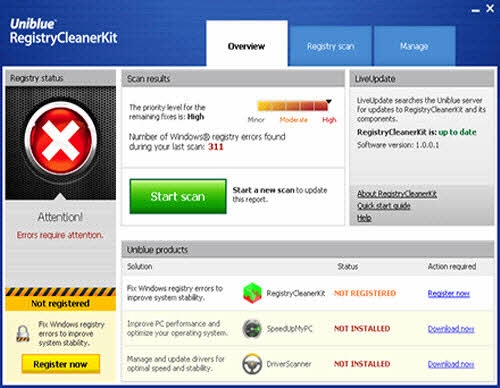
Phần mềm RegistryCleanerKit.
Đợi cho RegistryCleanerKit quét toàn bộ hệ thống để lọc ra những Key rác, rồi bạn nhấn Detailed view để xem thông tin chi tiết lỗi trong mỗi Key. Sau đó, nhấn Fix errors để sửa chữa các Key bị lỗi, xóa bỏ các Key rác.
Ngoài ra, trước khi thực hiện sửa chữa Registry Editor thì RegistryCleanerKit đã tạo một bản sao lưu cho Registry Editor, giúp phục hồi lại nếu thao tác sửa chữa khiến Windows bị lỗi.
Các bản sao lưu sẽ được lưu trữ trong mục Restore. Vào thẻ này, bạn chọn bản sao lưu muốn phục hồi (thông qua thời gian tạo), rồi nhấn Restore.
SpeedUpMyPC: Tăng tốc hệ thống
Được thiết kế với thuật toán thông minh, SpeedUpMyPC sẽ giúp tăng tốc hệ thống thông qua việc xóa những dữ liệu rác, tối ưu các thiết lập trong Windows.
Trên giao diện SpeedUpMyPC, nhấn Start Scan để chương trình quét toàn hệ thống. Quét xong, nhấn Fix issues, Continue.
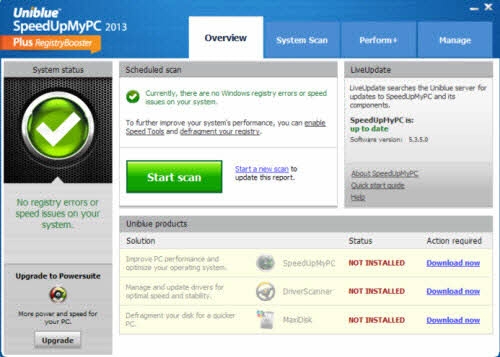
Phần mềm SpeedUpMyPC.
Lúc này, SpeedUpMyPC sẽ tự động thực hiện các thiết lập thông minh để tối ưu tốc độ của Windows, như vô hiệu hóa một số dịch vụ không cần thiết, tăng tốc khởi động, tắt máy, tăng bộ nhớ DNS Cache giúp vào web nhanh hơn…
Có thể xem lại các thao tác mà SpeedUpMyPC đã thực hiện tại thẻ Manage, System tweaks, và có thể nhấn Undo ở sau các thao tác mà theo bạn nên để như ban đầu.
Ngoài ra, SpeedUpMyPC còn cung cấp một số công cụ khác giúp tăng tốc hệ thống trong Manage, System tools. Mặc định, bốn tính năng trong mục này đang ở trang thái vô hiệu quá (Disable), bạn chỉ việc nhấn Enable sau mỗi tính năng để sử dụng.
Nguồn thông tin được HOCHOIMOINGAY.com sưu tầm từ Internet